5 mẹo giúp phụ huynh quản lý máy khi mua Nintendo Switch
Mua Nintendo Switch xong thì có lẽ nhiều phụ huynh vẫn hoang mang khi không biết nên làm gì, như thế nào để quản lý nội dung cũng như thời gian chơi của con em mình sao cho hợp lý, mà không cần phải theo dõi quá sát sao. Vậy phụ huynh nên làm gì sau khi mua máy Nintendo Switch cho con?

Nintendo Switch và Nintendo Switch Lite là chiếc máy chơi game console được yêu thích nhất cho trẻ em, trong top 10 món đồ chơi được mong chờ nhất. Tất nhiên là quý phụ huynh sẵn lòng thỏa mãn niềm mong đợi của con em, nhưng kèm theo đó là một số lo lắng khi không thể kiểm soát được thời gian chơi, sợ các em sẽ truy cập vào những nội dụng không phù hợp v.v....

Nắm bắt được nỗi lo đó, nShop xin hướng dẫn những điều phụ huynh nên làm ngay sau khi mua Nintendo Switch cho con em mình dưới đây:
1. Tạo tài khoản Nintendo Switch riêng cho trẻ
Điều quan trọng nhất, nếu muốn sử dụng máy Nintendo Switch thì bạn cần tạo tài khoản riêng đúng với tuổi thật của trẻ. Tất cả mọi game của Nintendo Switch đều được đánh giá, xếp hạng từng độ tuổi khác nhau, vì thế nên nếu bạn đặt độ tuổi thật sẽ giúp trẻ hạn chế tiếp xúc các nội dung không phù hợp, tránh những nội dung quá bạo lực hoặc nhạy cảm.
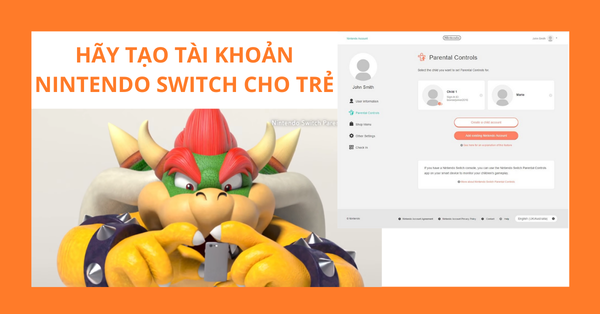
Nếu muốn tạo tài khoản cho trẻ, bạn sẽ cần tự tạo tài khoản cho riêng mình trước đã. Để tạo tài khoản cho bản thân, xem hướng dẫn cách tạo tài khoản Nintendo Switch tại đây: <Click vào xem hướng dẫn>. Ngoài ra, nếu bạn mua Nintendo Switch trực tiếp tại nShop thì sẽ được nhân viên hỗ trợ bạn tạo tài khoản luôn nhé!
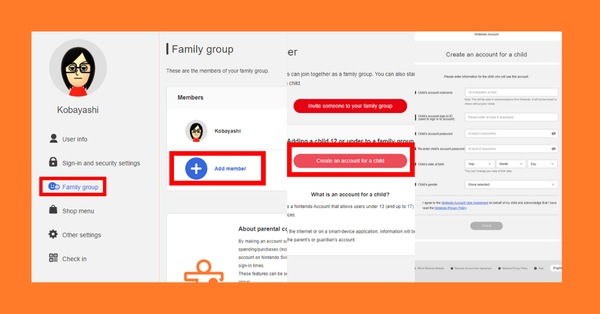
Sau khi đã hoàn tất việc tạo tài khoản cho mình, việc tiếp theo là tạo tài khoản cho trẻ theo các bước sau:
- Đăng nhập tài khoản của bạn trên trang tài khoản Nintendo.
- Chọn mục Family Group > Add member
- Chọn Adding a child 12 or under to a family group > Create an account for a child. Trường hợp bạn có từ 2 trẻ trở lên, hãy cứ tạo thêm là được nhé!
(Lưu ý: Nếu tạo tài khoản cho trẻ dưới 12 tuổi, Nintendo sẽ cần thu phí 0.50$ từ thẻ tín dụng quốc tế của phụ huynh nhằm mục đích xác nhận quyền quản lý tài khoản.) - Bật máy Nintendo Switch > System Settings > Users > Add Users > Đăng nhập tài khoản của bạn trước.
- Tiếp tục Add Users > Đăng nhập tài khoản vừa tạo cho trẻ.
Vậy là bạn đã hoàn tất quá trình tạo tài khoản cho trẻ rồi đấy! Hãy tập cho trẻ cách tự quản lý thông tin tài khoản người dùng của mình từ sớm, điều này sẽ giúp ích cho việc tập tính tự lập, bảo mật thông tin cũng như cách quản lý tài khoản cá nhân sau này.
2. Chặn những nội dung không phù hợp
Parental Controls là hệ thống quản lý, kiểm soát việc sử dụng của trẻ sau khi mua Nintendo Switch dành cho các vị phụ huynh. Bạn có thể xem chi tiết về Parental Controls tại đây <Click vào để xem chi tiết Parental Controls>.
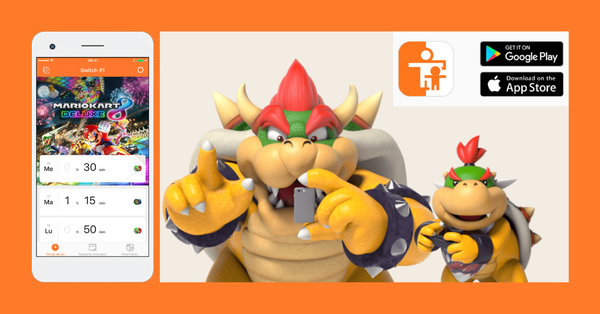
Nintendo còn phát triển hẳn ứng dụng Parental Controls trên nền tảng di động, giúp các phụ huynh dễ dàng kiểm soát hơn. Để tải ứng dụng Parental Controls trên hệ điều hành iOS, bạn cần sử dụng tài khoản Apple ID vùng United States (Mỹ). Với Android, bạn có thể tải và cài đặt bằng file APK tại <đây>.
Sau khi đã tải xong ứng dụng, bạn chỉ cần đăng nhập bằng tài khoản Nintendo của bạn, chọn tài khoản trẻ mà bạn muốn cài đặt. Từ đó, bạn sẽ giới hạn nội dung có thể truy cập sao cho phù hợp với độ tuổi của trẻ nhất.
Xem thêm: ERSB là gì? Làm sao để chọn game phù hợp với độ tuổi người chơi?
3. Quản lý chi tiêu khi mua sắm trò chơi
Nếu đã mua máy Nintendo Switch thì chắc chắn bạn cần mua thêm game để chơi rồi. Có 3 cách để bạn có thể mua game Nintendo Switch:
- Liên kết thẻ thanh toán quốc tế với tài khoản Nintendo Switch.
Sử dụng thẻ Nintendo eShop để nạp tiền vào tài khoản.
- Cuối cùng là cách được nhiều người ưa chuộng nhất: Mua băng game vật lý.
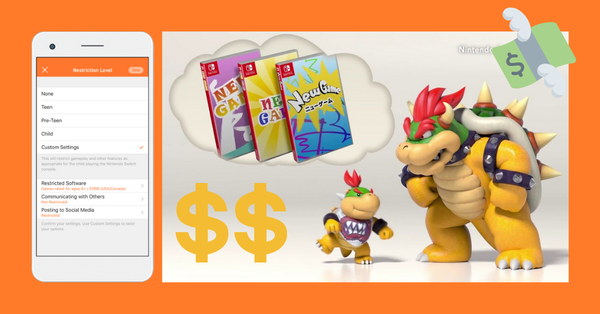
Dù bạn mua game bằng cách nào đi chăng nữa thì chi phí dành cho việc mua game cũng không hề rẻ. Hãy dạy cho trẻ biết giá trị của đồng tiền bằng cách quản lý kĩ chi tiêu khi mua sắm các trò chơi, giúp trẻ học các suy nghĩ, cân nhắc lựa chọn của bản thân mình với mỗi tựa game.
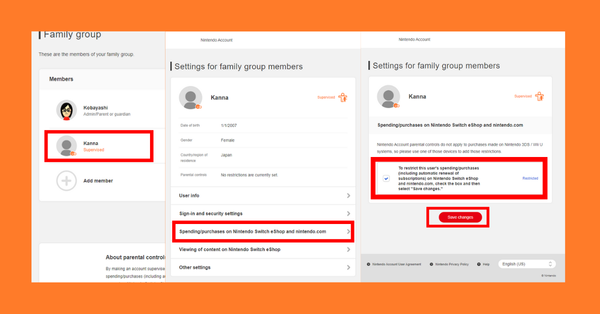
Hạn chế việc mua game trên Nintendo eShop bằng cách:
- Mở ứng dụng Parental Controls trên thiết bị di động.
- Nhấn vào hình bánh răng Settings and Info góc trên bên phải.
- Nhấn vào Nintendo Account của bạn, ứng dụng sẽ chuyển đến trang tài khoản Nintendo.
- Đăng nhập tài khoản Nintendo của bạn.
- Vào mục Family group, chọn tài khoản mà bạn muốn điều chỉnh.
- Chọn Spending/purchases on Nintendo Switch eShop and nintendo.com.
- Nhấn dấu tick đồng ý.
- Nhấn Save changes để lưu lại các thay đổi.
Còn với băng vật lý thì đơn giản hơn rất nhiều, bạn chỉ cần dựa vào nhãn ERSB để phân loại ra các nội dung không phù hợp, từ đó cho trẻ lựa chọn những tựa game đúng độ tuổi của mình, game nào muốn mua nhất, cần tiết kiệm bao lâu để có thể mua được v.v...
4. Hạn chế giao tiếp trực tuyến
Một số tựa game online mang đậm tính chiến thuật như Diablo III, Fortnite sẽ hỗ trợ tính năng Voice Chat - Giao tiếp trực tuyến với đồng đội, giúp cho việc giao tiếp trong game hiệu quả, phối hợp tốt hơn. Dù vậy nhưng tính năng này vẫn có mặt trái chính là: Trẻ em sẽ giao tiếp cùng người lạ. Kể cả với người lớn đi nữa thì việc trò chuyện cùng người lạ trên mạng cũng khó đảm bảo 100% an toàn chứ đừng nói tới trẻ nhỏ.
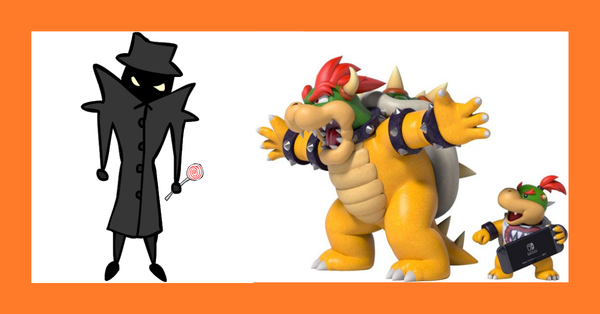
Vì vậy, để phụ huynh an tâm hơn thì Parental Controls còn hỗ trợ thêm việc hạn chế giao tiếp trên các ứng dụng của Nintendo Switch:
- Mở ứng dụng Parental Controls trên thiết bị di động.
- Chọn Console Settings > Restriction level > Custom
- Bật chế độ Restrict Communicating with Others (Cần gạt chuyển màu cam).
- Phía bên dưới sẽ là danh sách các game hỗ trợ tính năng Voice Chat, bật tắt tùy theo game mà bạn thấy phù hợp với trẻ.
5. Kiểm soát thời gian chơi hợp lý
Phụ huynh nên điều chỉnh thời gian chơi của trẻ sao cho cân bằng với các hoạt động khác, không nên để trẻ quá chìm đắm trong game mà ảnh hưởng đến sinh hoạt hằng ngày. Nếu sau khi mua Nintendo Switch và không có thời gian để luôn nhắc nhở giờ chơi cho trẻ thì đừng lo, ứng dụng Parental Controls cũng đã sẵn sàng hỗ trợ bạn!
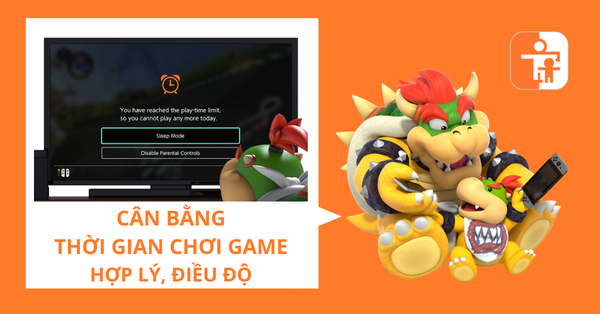
Để cài đặt thời gian chơi sau khi mua Nintendo Switch, chỉ cần thực hiện theo các bước đơn giản sau:
- Mở ứng dụng Parental Controls trên thiết bị di động.
- Chọn tab Console Settings.
- Chọn mục Play-Time Limit.
- Trong mục này sẽ bao gồm:
- Play-Time Limited: Cài đặt thời gian sử dụng máy trong 1 ngày. (Sẽ reset lại khi qua 12h đêm).
- Bedtime Alarm: Khi bạn đặt thời gian ngủ, máy sẽ không thể sử dụng cho tới 6 giờ sáng hôm sau.
- Suspend Software: Cưỡng chế tắt game khi hết thời gian giới hạn. Nếu cài đặt chế độ này có thể sẽ khiến mất dữ liệu khi không kịp save lại game, đặc biệt là những game không hỗ trợ chế độ Auto Save. Hãy cân nhắc kĩ khi sử dụng chế độ này nhé!
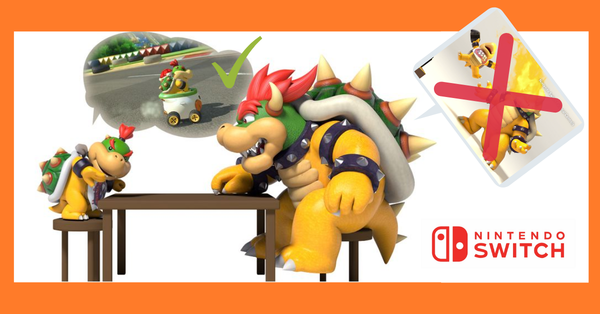
Khi cài đặt Parental Controls trrên máy, phụ huynh nên giải thích rõ ràng, nghiêm túc về những giới hạn, quy định thời gian chơi, tại sao bố mẹ lại phải làm như vậy v.v... để cho em nhỏ hiểu được, ý thức được lúc nào nên giải trí, chơi game, lúc nào không.
Với hướng dẫn cài đặt 5 tính năng của Parental Controls sau khi mua Nintendo Switch, mong rằng quý phụ huynh có thể phần nào yên tâm hơn khi cho trẻ sử dụng máy nhé!
Sản phẩm mới
AMK SERIES Transformers Rhinox Model Kit
799,000 ₫
Chuột máy tính không dây DAREU LM115G
159,000 ₫
Chuột Gaming DAREU EM911 RGB Lightweight
399,000 ₫

 Trang chủ
Trang chủ
 Hàng Mới Về
Hàng Mới Về















































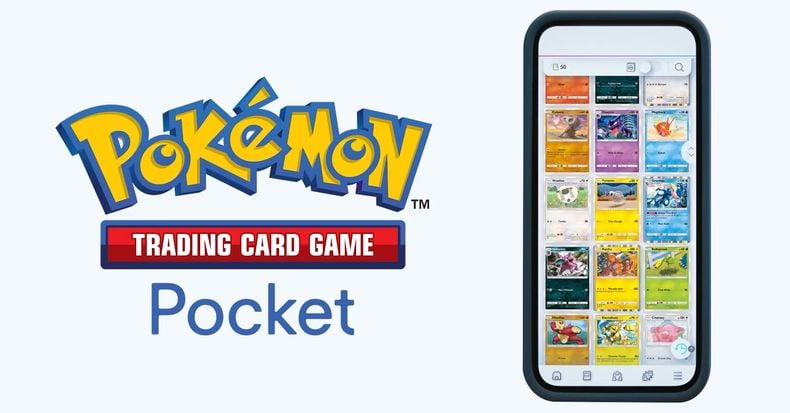



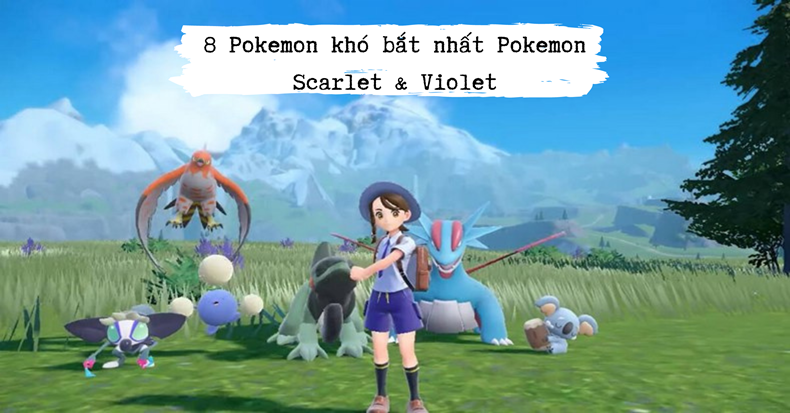



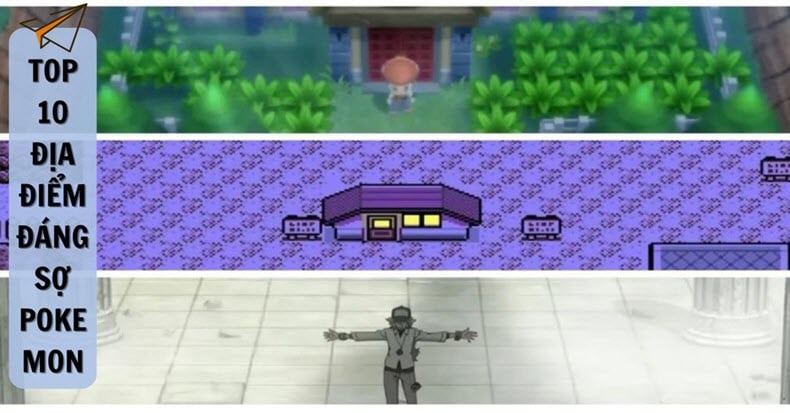

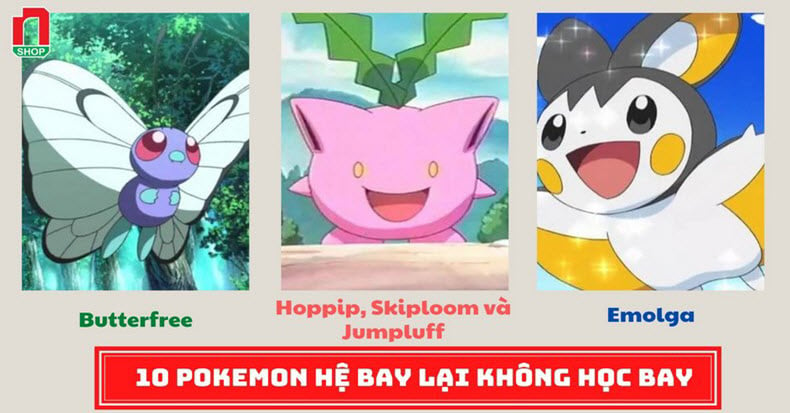











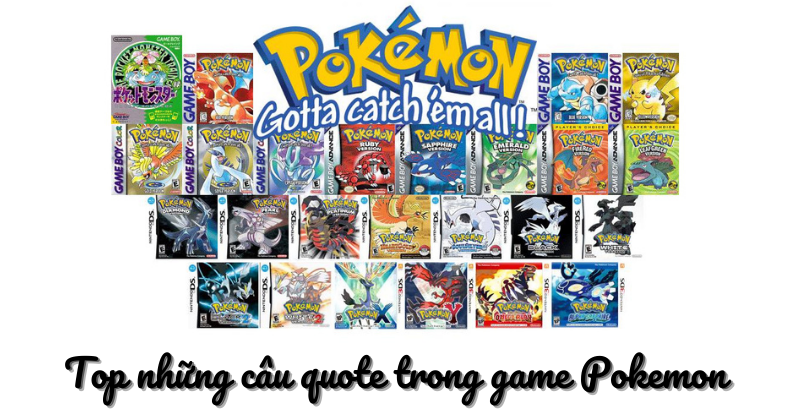


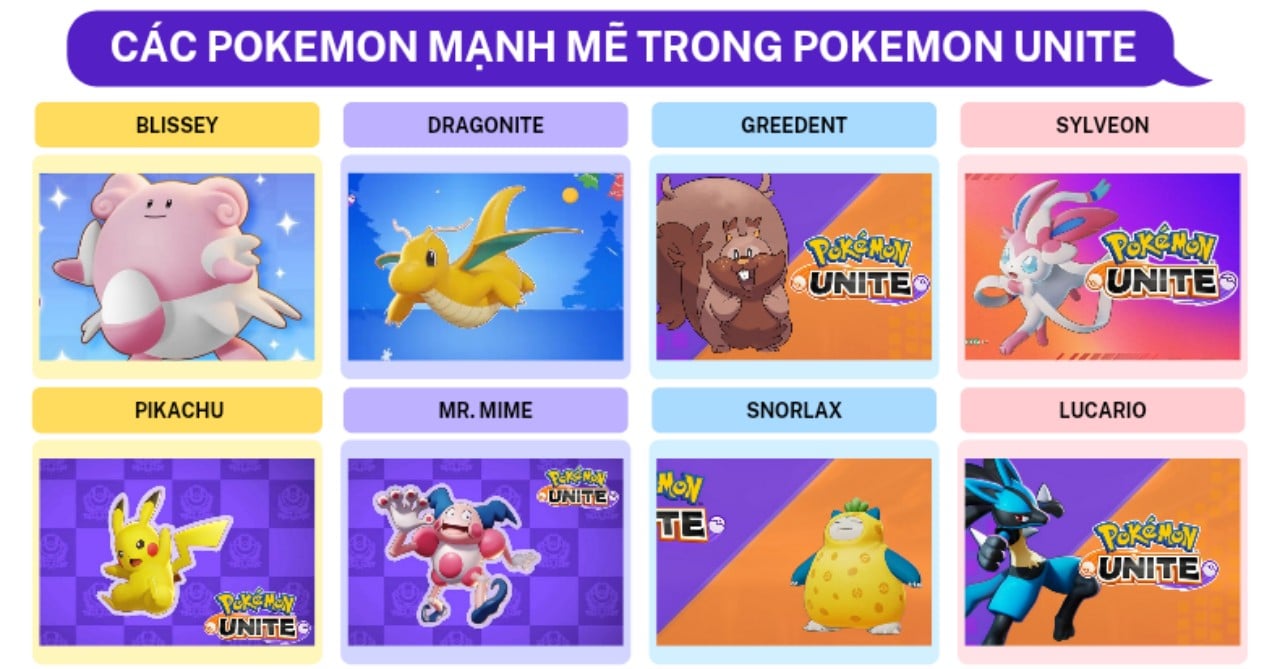

































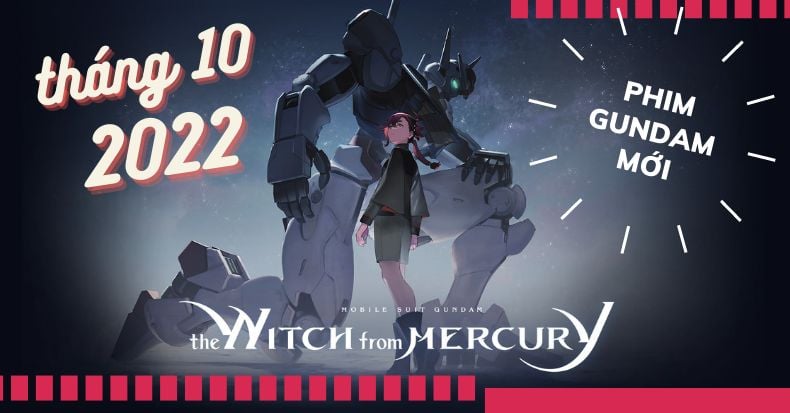

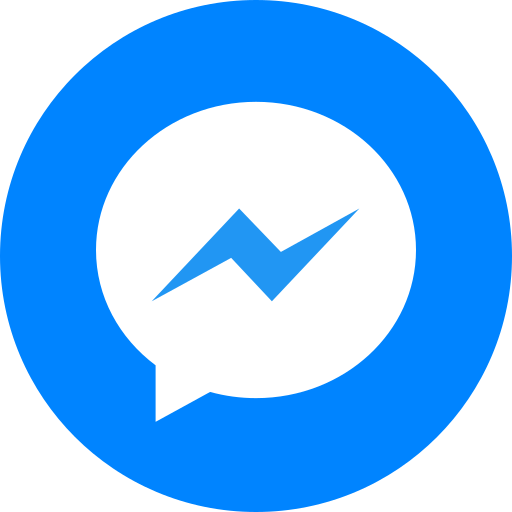
Viết bình luận